怎么给Word电子试卷制作密封装订线
发布时间:2017-03-19 14:39
相关话题
在日常办公中,我们经常用到Word软件,Word办公软件的使用,为我们工作带来了极大的便利;下面小编就教你怎么给Word电子试卷制作密封装订线。
给Word电子试卷制作密封装订线的方法:
①首先进行页面设置,选择纵向纸张。

②切换到纸张标签,纸张大小选为B4,确定。

③在主页面单击菜单栏上的视图选项,选择页眉和页脚。

④然后插入纵向文本框,摆放在边上,输入如下图所示的文字。
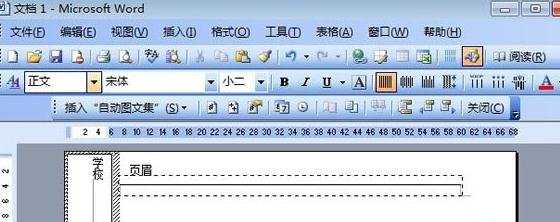
⑤选中文本框,单击菜单栏--格式--文字方向。
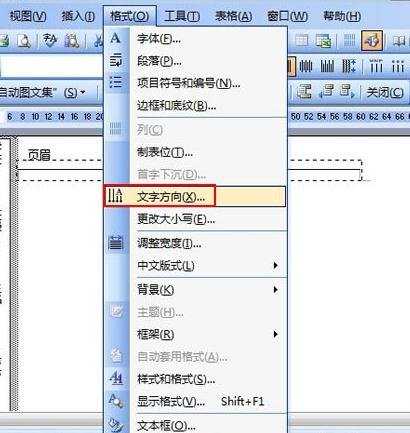
⑥选择如下图所示的文字方向。
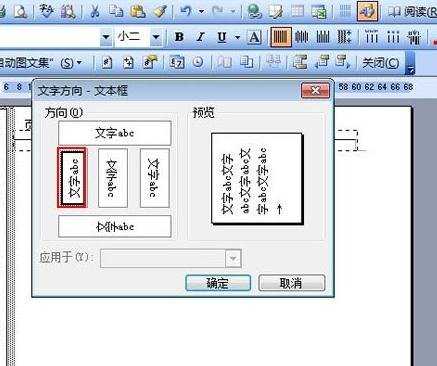
⑦完成,最后的效果可以查看下图。
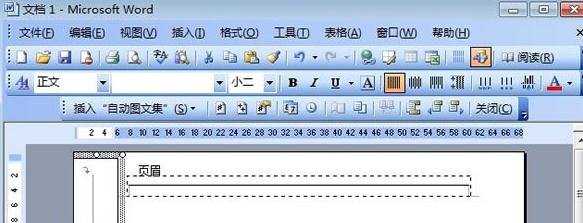
怎么给Word电子试卷制作密封装订线相关文章:
1.Word咋么制作试卷模版带密封线
2.怎么在word中设置装订线
3.Word怎么创建剪裁线
4.WPS表格如何制作电脑自动批改电子试卷
5.怎样用word制作名片
6.如何快速在Word中制作名片

怎么给Word电子试卷制作密封装订线的评论条评论